Aj ten najvýkonnejší počítač môže časom začať strácať na rýchlosti. Ak sa vám zdá, že váš počítač nepracuje tak rýchlo, ako kedysi, môže to byť spôsobené rôznymi faktormi. Tento článok vám poskytne podrobný návod, ako identifikovať a vyriešiť problémy, ktoré spôsobujú spomalenie vášho počítača.
1. Použitie nástroja Správca úloh
Prvým krokom pri riešení problému so spomalením počítača je kontrola toho, ktoré aplikácie a procesy využívajú najviac systémových prostriedkov. Toto môžete jednoducho zistiť pomocou nástroja Správca úloh.
- Otvorte Správcu úloh: Stlačte kombináciu klávesov
Ctrl + Shift + Escalebo pravým tlačidlom myši kliknite na panel úloh a vyberte "Správca úloh". - Sledujte procesy: V záložke "Procesy" uvidíte zoznam všetkých bežiacich aplikácií a procesov spolu s informáciami o ich využití CPU, pamäte (RAM), disku a siete. Ak vidíte aplikáciu, ktorá neúmerne zaťažuje CPU alebo RAM, môže byť práve ona zdrojom problému.
Ak zistíte, že niektoré aplikácie alebo procesy spotrebovávajú príliš veľa prostriedkov, môžete ich ukončiť kliknutím pravým tlačidlom myši a zvolením možnosti "Ukončiť úlohu". Dbajte však na to, aby ste neukončili dôležité systémové procesy.
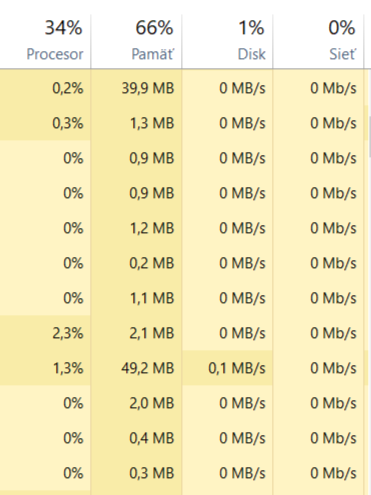
2. Sledovanie CPU pomocou Core Temp a monitorovanie výkonu
Ak máte podozrenie, že váš procesor (CPU) je príliš zaťažený alebo sa prehrieva, môžete použiť nástroj Core Temp na sledovanie jeho teploty a zaťaženia.
- Stiahnite a nainštalujte Core Temp: Tento malý a bezplatný nástroj vám umožní sledovať teplotu jednotlivých jadier procesora v reálnom čase. Ak teplota prekročí odporúčané limity (zvyčajne okolo 70-80°C), môže dôjsť k automatickému zníženiu výkonu procesora, čo vedie k spomaleniu celého systému.
- Monitorovanie výkonu: Core Temp tiež umožňuje sledovať zaťaženie CPU. Ak vidíte, že CPU pracuje na 100% po dlhú dobu, môže to byť známkou, že je počítač preťažený.
Ak sa CPU prehrieva, môže to byť spôsobené nefunkčným chladičom alebo nedostatočným prúdením vzduchu v počítači. Skontrolujte, či ventilátory správne fungujú a či nie je potrebné vyčistiť prach z vnútra počítača.
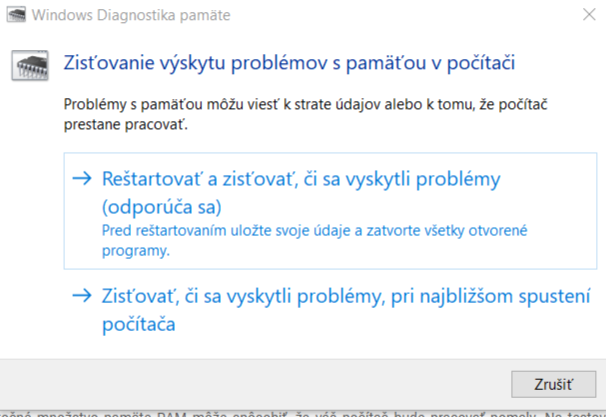
3. Otestovanie RAM na chyby
Chybné alebo nedostatočné množstvo pamäte RAM môže spôsobiť, že váš počítač bude pracovať pomaly. Na testovanie RAM môžete použiť vstavaný nástroj Windows Memory Diagnostic.
- Spustite diagnostiku pamäte: Stlačte kombináciu klávesov
Windows + R, napíštemdsched.exea stlačte Enter. Vyberte možnosť "Reštartovať teraz a skontrolovať problémy". - Analyzujte výsledky: Po reštarte počítača prebehne test RAM a zobrazí sa vám správa o zistených chybách. Ak sa nájdu chyby, môže byť potrebné vymeniť pamäťové moduly.
4. Kontrola teploty a funkčnosti grafickej karty
Grafická karta (GPU) je ďalšou kľúčovou komponentou, ktorá môže ovplyvniť výkon vášho počítača, najmä pri hraní hier alebo práci s grafickými aplikáciami.
- Sledujte teplotu GPU: Na monitorovanie teploty grafickej karty môžete použiť nástroj MSI Afterburner alebo HWMonitor. Podobne ako pri CPU, aj tu platí, že vysoká teplota (nad 80°C) môže viesť k zníženiu výkonu.
- Testovanie výkonu: Ak máte podozrenie, že vaša grafická karta nefunguje správne, môžete vykonať benchmark testy pomocou nástrojov ako 3DMark. Tento test zaťaží GPU na maximum a ukáže, či sa vyskytujú nejaké problémy s jej výkonom.
5. Riešenie dlhej čakacej doby pri kopírovaní
Ak si všimnete, že kopírovanie súborov trvá neprimerane dlho, môže to byť spôsobené niekoľkými faktormi:
- Rýchlosť disku: Ak používate starší mechanický pevný disk (HDD), rýchlosť kopírovania bude výrazne pomalšia než na moderných SSD. Zvážte prechod na SSD, ak chcete zlepšiť výkon.
- Fragmentácia disku: Fragmentácia môže spôsobiť, že súbory sa kopírujú pomalšie. Na jej opravu môžete použiť nástroj Defragmentácia a optimalizácia diskov, ktorý je súčasťou systému Windows.
- Kontrola disku na chyby: Spustite nástroj chkdsk na kontrolu pevného disku na chyby, ktoré môžu spôsobovať spomalenie. Otvorte príkazový riadok ako správca a napíšte
chkdsk C: /f(kde C: je váš systémový disk).
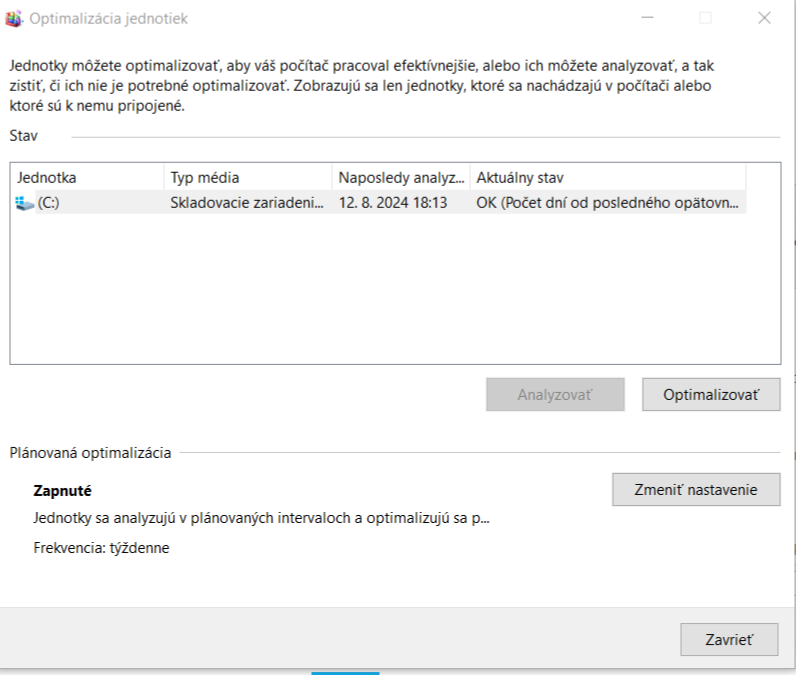
Záver
Spomalenie počítača môže byť spôsobené mnohými faktormi, od zaťaženia procesora cez chyby v pamäti až po problémy s grafickou kartou alebo pevným diskom. Systematickým prístupom a využitím vyššie uvedených nástrojov môžete diagnostikovať problém a podniknúť kroky na jeho odstránenie. Ak po vykonaní všetkých týchto krokov problémy pretrvávajú, môže byť čas zvážiť aktualizáciu hardvéru alebo odbornú opravu.
